itunes恢复iphone步骤详解 itunes恢复iphone操作指南
itunes恢复iphone步骤详解,在使用iPhone的过程中,我们难免会遇到数据丢失、系统崩溃等问题,而iTunes恢复iPhone就成为了解决这些问题的一种有效方法。通过iTunes恢复iPhone,我们可以轻松地将手机恢复到出厂设置,解决各种软件和系统故障。对于许多用户来说,iTunes恢复iPhone的步骤可能会感到有些困惑。本文将为大家详细介绍iTunes恢复iPhone的步骤,帮助大家顺利完成操作,并解决手机出现的各种问题。无论你是初次使用还是经验丰富的用户,都能从中获得实用的指南和技巧。让我们一起来了解如何使用iTunes恢复iPhone,为我们的手机带来全新的使用体验吧!

具体步骤如下:
1、首先一定要到官网下载最新版本的iTunes。
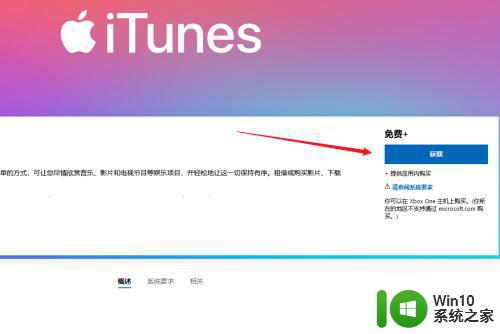
2、将已停用的iPhone关机,再打开iTunes。
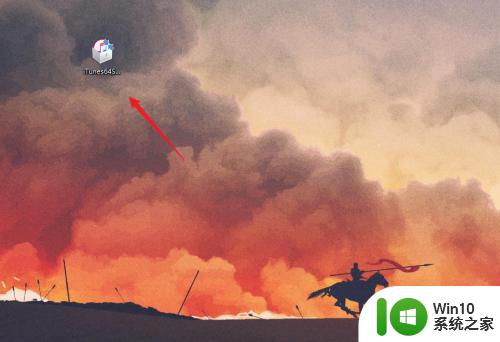
3、将已停用的iPhone手机和iTunes连接上即可。长按iPhone的home键,直到iTunes识别。连接成功的话iTunes左上角会有一个小手机的标志,点击一下。iPhone 6s及更早机型、iPad或iPod touch:同时按住主屏幕按钮和电源键按钮,保持不松开。这时手机会自动重启,直到手机变成恢复模式的屏幕才可以松开按键。
iPhone 7或iPhone 7 Plus:同时按住侧边按钮和调低音量键按钮,保持不松开。这时手机会自动重启,直到手机变成恢复模式的屏幕才可以松开按键。
iPhone 8、iPhone 8 Plus或iPhone X:按下再快速松开调高音量按钮。按下再快速松开调低音量按钮。然后,按住侧边按钮,直到手机变成恢复模式的屏幕才可以松开按键。
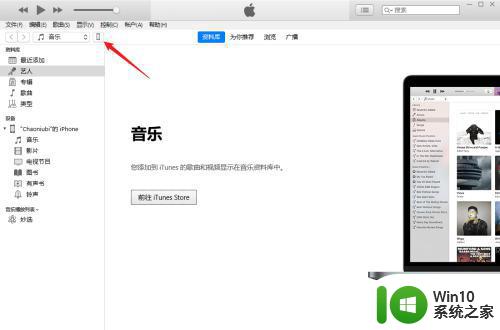
4、在iTunes界面选择“恢复iPhone”。iTunes会自动下载适用于你iPhone设备的系统,一般会更新到最新系统。最后等待加载完成,大概30分钟以内。
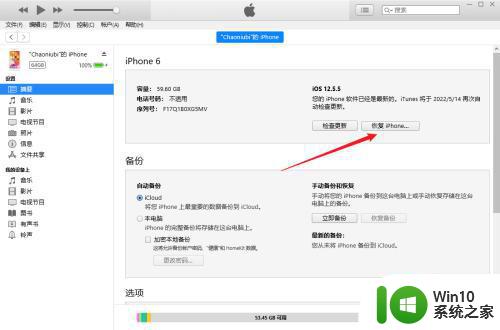
5、需要注意的是,设备的资料会被抹除。
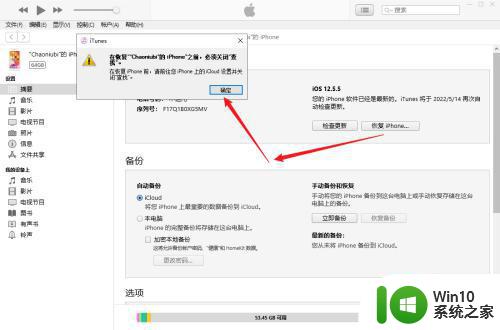
注意事项:如果你在iTunes上之前备份过,那么就点恢复即可恢复到备份的状态。
以上就是iTunes恢复iPhone的详细步骤,如果遇到这种情况,您可以按照本文提供的操作进行解决,非常简单快速,一步到位。
itunes恢复iphone步骤详解 itunes恢复iphone操作指南相关教程
- 怎样用itunes备份iphone iTunes备份怎么恢复
- iPhone已停用连接itunes怎么解锁 如何连接itunes解除iPhone禁用状态
- iphone已停用itunes如何连接 iphone已停用怎样连接itunes
- 苹果手机强制恢复出厂设置的方法 iphone强制恢复出厂设置的步骤详解
- 电脑使用iTunes软件显示无法联系iPhone软件更新服务器的解决方法 电脑iTunes无法连接iPhone软件更新服务器怎么办
- iphone刷机后通讯录怎么恢复 苹果手机通讯录恢复方法
- pr恢复默认界面的方法 PR恢复默认界面操作步骤
- 电脑照片通过iTunes同步到iPhone手机 电脑照片通过iCloud照片库传到iPhone手机
- 电脑连接itunes激活iPhone的有效方法 电脑如何连接itunes激活苹果手机
- c盘恢复出厂设置的步骤 C盘恢复出厂设置的详细步骤
- 用360小助手恢复U盘数据的操作步骤 用360小助手恢复U盘数据的详细教程
- iPhone录音怎么保存并导出到电脑 如何使用iTunes将iPhone录音文件导入计算机
- U盘装机提示Error 15:File Not Found怎么解决 U盘装机Error 15怎么解决
- 无线网络手机能连上电脑连不上怎么办 无线网络手机连接电脑失败怎么解决
- 酷我音乐电脑版怎么取消边听歌变缓存 酷我音乐电脑版取消边听歌功能步骤
- 设置电脑ip提示出现了一个意外怎么解决 电脑IP设置出现意外怎么办
电脑教程推荐
- 1 w8系统运行程序提示msg:xxxx.exe–无法找到入口的解决方法 w8系统无法找到入口程序解决方法
- 2 雷电模拟器游戏中心打不开一直加载中怎么解决 雷电模拟器游戏中心无法打开怎么办
- 3 如何使用disk genius调整分区大小c盘 Disk Genius如何调整C盘分区大小
- 4 清除xp系统操作记录保护隐私安全的方法 如何清除Windows XP系统中的操作记录以保护隐私安全
- 5 u盘需要提供管理员权限才能复制到文件夹怎么办 u盘复制文件夹需要管理员权限
- 6 华硕P8H61-M PLUS主板bios设置u盘启动的步骤图解 华硕P8H61-M PLUS主板bios设置u盘启动方法步骤图解
- 7 无法打开这个应用请与你的系统管理员联系怎么办 应用打不开怎么处理
- 8 华擎主板设置bios的方法 华擎主板bios设置教程
- 9 笔记本无法正常启动您的电脑oxc0000001修复方法 笔记本电脑启动错误oxc0000001解决方法
- 10 U盘盘符不显示时打开U盘的技巧 U盘插入电脑后没反应怎么办
win10系统推荐
- 1 番茄家园ghost win10 32位官方最新版下载v2023.12
- 2 萝卜家园ghost win10 32位安装稳定版下载v2023.12
- 3 电脑公司ghost win10 64位专业免激活版v2023.12
- 4 番茄家园ghost win10 32位旗舰破解版v2023.12
- 5 索尼笔记本ghost win10 64位原版正式版v2023.12
- 6 系统之家ghost win10 64位u盘家庭版v2023.12
- 7 电脑公司ghost win10 64位官方破解版v2023.12
- 8 系统之家windows10 64位原版安装版v2023.12
- 9 深度技术ghost win10 64位极速稳定版v2023.12
- 10 雨林木风ghost win10 64位专业旗舰版v2023.12